目次
- 1.仮想サーバの仕様
- 1.9 Fusion ioMemoryモデルの仮想サーバ専有タイプ故障時の保守
- 1.10 NVMeモデルの仮想サーバ専有タイプ故障時の保守
- 1.共通機能と情報
- 2.仮想サーバの設定
- 3.システムストレージの設定
- 4.追加ストレージの設定
- 5.ストレージアーカイブの操作
- 6.グローバルネットワークの操作
- 7.プライベートネットワークの設定
- 8.FW+LB 専有タイプの設定
- 9.FW+LB ベストエフォートタイプの設定
- 9.1 FW+LB ベストエフォートタイプの設定画面
- 9.2 FW+LB ベストエフォートタイプのネットワーク初期設定
- 9.3 FW+LB ベストエフォートタイプのExternal VIPの設定
- 9.4 FW+LB ベストエフォートタイプの監視用IPアドレスの割り当てと解除
- 9.5 FW+LB ベストエフォートタイプのスタティックルートの設定
- 9.6 FW+LB ベストエフォートタイプのロードバランシングの設定
- 9.7 FW+LB ベストエフォートタイプのFWルールの設定
- 9.8 FW+LB ベストエフォートタイプのSNATの設定
- 9.9 FW+LB ベストエフォートタイプの使用状況の確認
- 9.10 FW+LB ベストエフォートタイプの再起動
- 10.ファイアウォールの設定
- 11.IIJ統合運用管理サービス連携設定
- 12. ご利用中の仮想アプライアンスの確認
- E:コントロールパネルでの設定方法
- 5.ストレージアーカイブの操作
- 5.1 ストレージアーカイブの一覧
5.1 ストレージアーカイブの一覧
「ストレージアーカイブの一覧」画面の開き方、及び「ストレージアーカイブの一覧」画面の各項目を説明します。
「ストレージアーカイブの一覧」画面の開き方
「ストレージアーカイブの一覧」画面の開き方を説明します。
1.画面左メニューの「ストレージ」をクリックし、「ストレージアーカイブ」をクリックします。
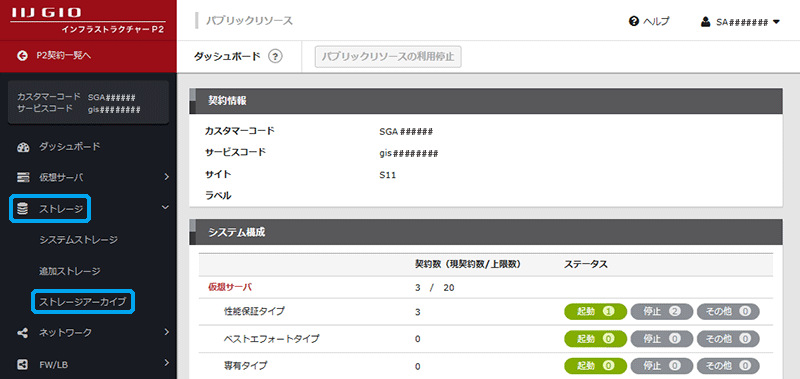
「ストレージアーカイブの一覧」画面が表示されます。
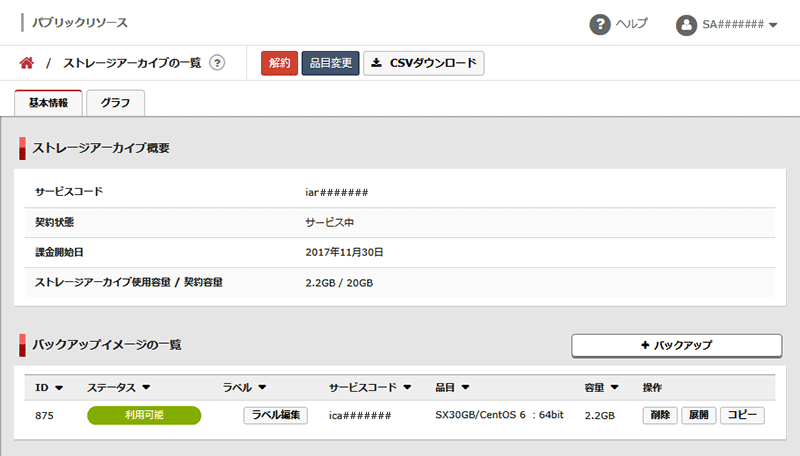
「ストレージアーカイブの一覧」画面の各項目の説明
「ストレージアーカイブの一覧」画面には、「基本情報」タブと「グラフ」タブがあります。ストレージアーカイブの情報は「基本情報」タブの各項目に表示されます。
「グラフ」タブに表示される情報について詳しくは、「5.6 ストレージアーカイブの使用状況の確認」をご覧ください。
「基本情報」タブの各項目について、以下に説明します。
画面上部
| 項目 | 説明 |
|---|---|
| 「ストレージアーカイブ契約お申し込み」ボタン |
ストレージアーカイブを契約します。ストレージアーカイブが未契約のときに表示されます。ストレージアーカイブを契約すると、「ストレージアーカイブ契約お申し込み」ボタンは表示されません。 ストレージアーカイブの契約について詳しくは、「C:契約、品目変更、解約の方法」の「5.1 ストレージアーカイブの契約」をご覧ください。 |
| 「解約」ボタン |
ストレージアーカイブを解約します。 ストレージアーカイブの解約について詳しくは、「C:契約、品目変更、解約の方法」の「5.3 ストレージアーカイブの解約」をご覧ください。 |
| 「品目変更」ボタン |
ストレージアーカイブの契約容量を変更します。 ストレージアーカイブの契約容量の変更について詳しくは、「C:契約、品目変更、解約の方法」の「5.2 ストレージアーカイブの契約容量変更」をご覧ください。 |
| 「CSVダウンロード」ボタン |
一覧表示の情報をCSVでダウンロードします。 CSVのダウンロード操作について詳しくは、「1.1 一覧表示の情報をCSVでダウンロードする」をご覧ください。 |
ストレージアーカイブ概要
ストレージアーカイブの基本情報が表示されます。
| 項目 | 説明 |
|---|---|
| サービスコード |
ストレージアーカイブのサービスコードが表示されます。 |
| 契約状態 | ストレージアーカイブの契約状態が表示されます。 |
| 課金開始日 | 課金が開始された年月日が表示されます。 |
| ストレージアーカイブ使用容量 / 契約容量 |
ストレージアーカイブの使用中の容量、及び契約容量が表示されます。 |
バックアップイメージの一覧
ストレージアーカイブに保存されているバックアップイメージの情報が表示されます。
| ID | バックアップイメージのIDが表示されます。 |
| ステータス |
バックアップイメージの状態を示すステータスアイコンが表示されます。 ステータスアイコンについて詳しくは、「1.4 ステータス表示の説明」をご覧ください。 |
| ラベル |
バックアップイメージに設定したラベルが表示されます。 ラベルの設定について詳しくは、「1.2 ラベルを編集する」をご覧ください。 |
| サービスコード | バックアップイメージの作成に使用したシステムストレージのサービスコードが表示されます。 |
| 品目 |
バックアップイメージの作成に使用したシステムストレージの品目が表示されます。 システムストレージの品目について詳しくは、「B:サービス仕様」の「3.3.1 システムストレージの品目と課金」をご覧ください。 |
| 容量 | バックアップイメージの容量が表示されます。 |
| 「ラベル編集」ボタン |
バックアップイメージにラベルを設定します。 ラベルの設定について詳しくは、「1.2 ラベルを編集する」をご覧ください。 |
| OS | バックアップイメージのOSを表示します。 |
| 「削除」ボタン |
バックアップイメージを削除します。 バックアップイメージの削除操作について詳しくは、「5.5 バックアップイメージの削除」をご覧ください。 |
| 「展開」ボタン |
バックアップイメージをシステムストレージに展開します。 バックアップイメージの展開操作について詳しくは、「5.3 バックアップイメージの展開」をご覧ください。 |
| 「コピー」ボタン |
バックアップイメージを別のgisサービスコードにコピーします。 バックアップイメージのコピー操作について詳しくは、「5.4 バックアップイメージのコピー」をご覧ください。 |
| 「バックアップ中止」ボタン | システムストレージ タイプXのバックアップイメージの作成中に表示されます。「バックアップ中止」ボタンをクリックし、「オンラインバックアップ中止」画面で「中止」ボタンをクリックすると、バックアップイメージの作成を中止できます。 |